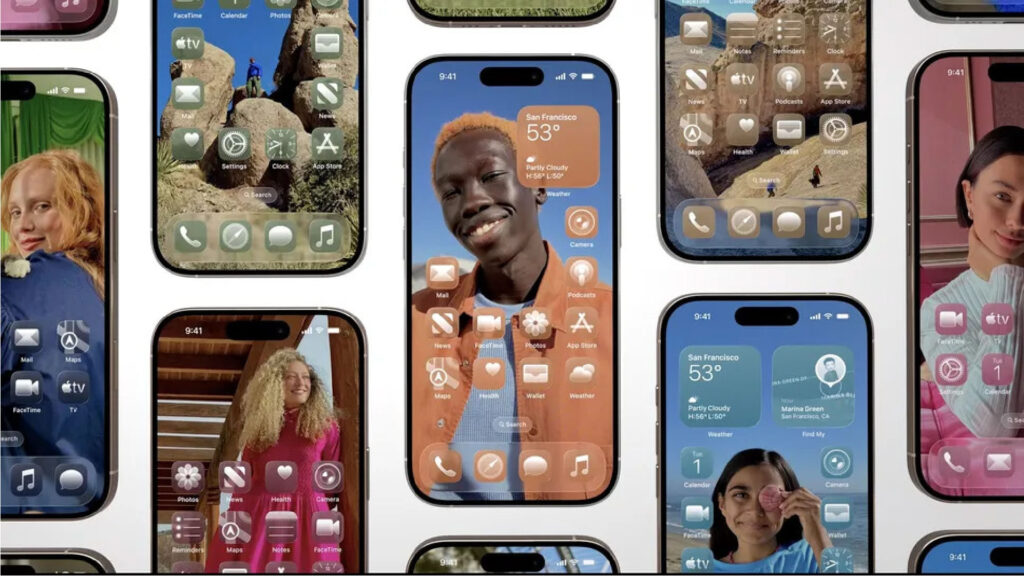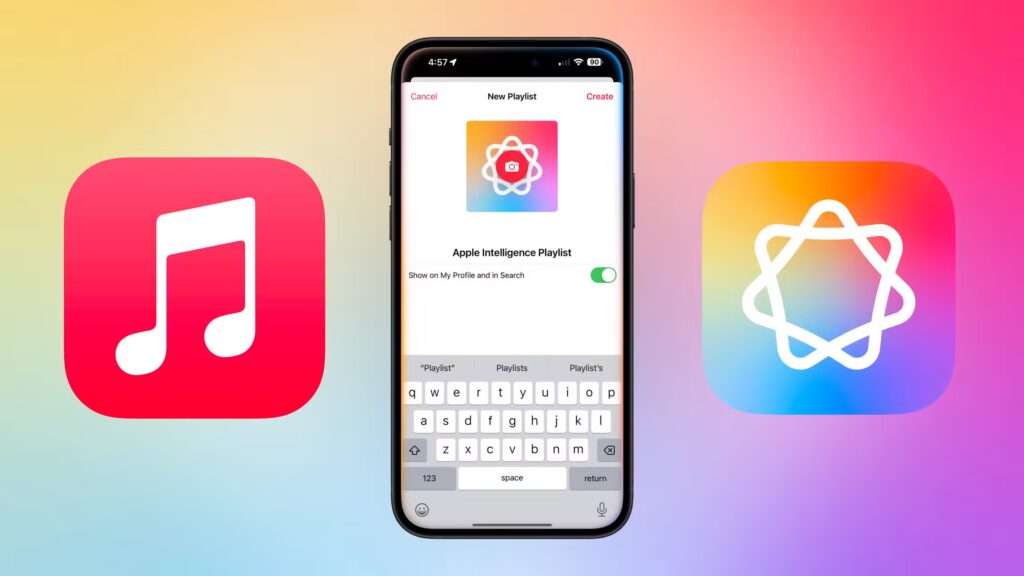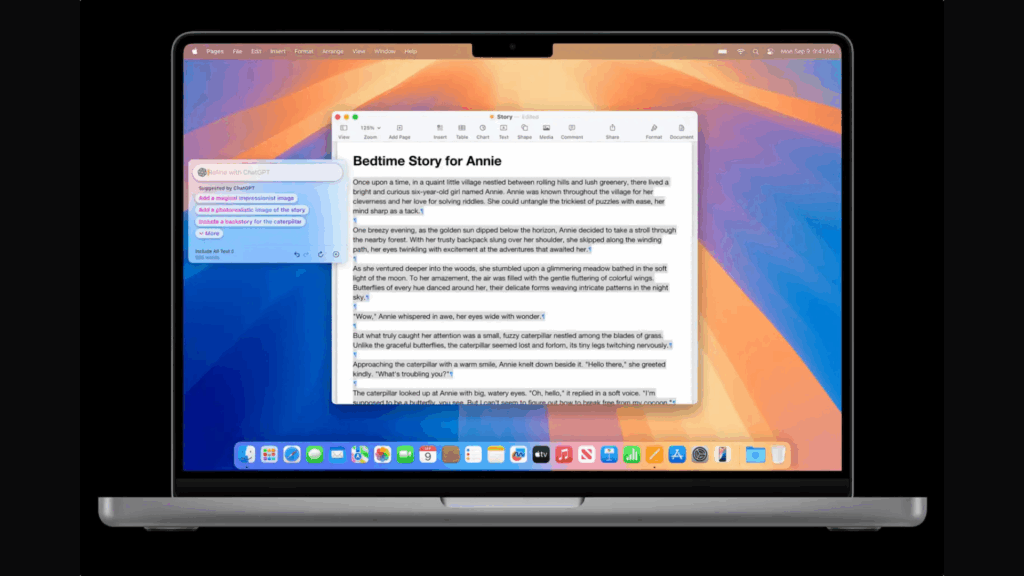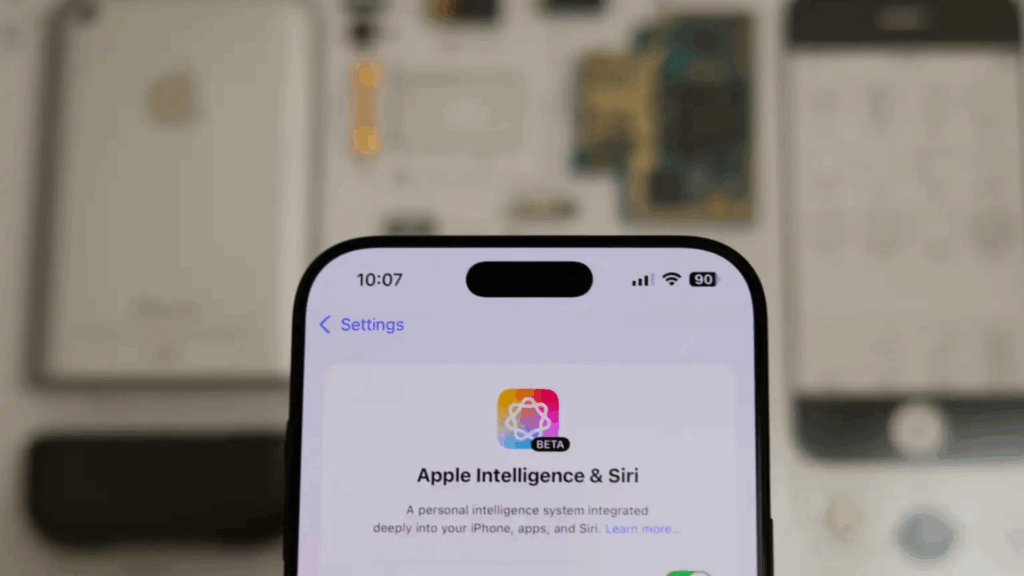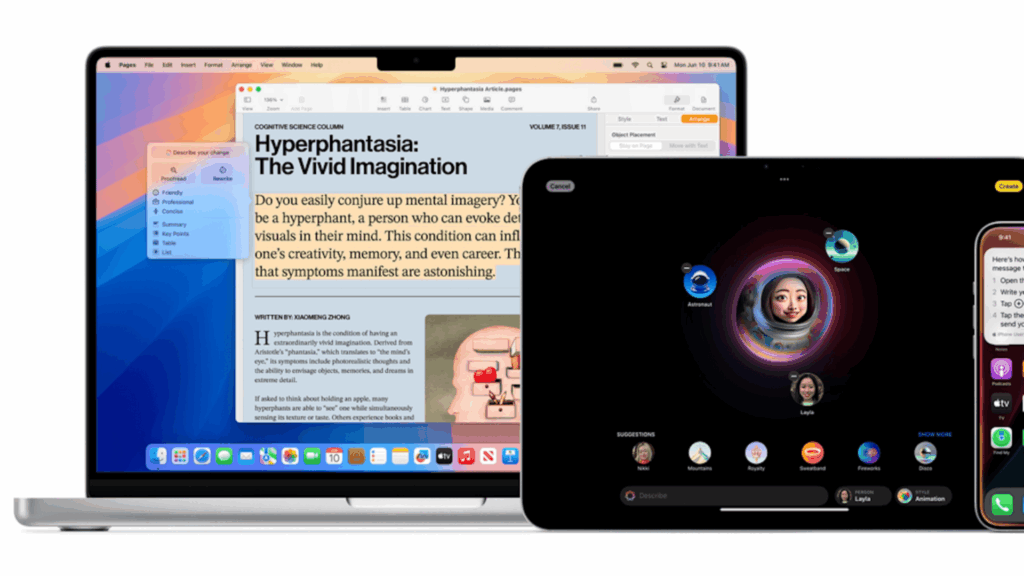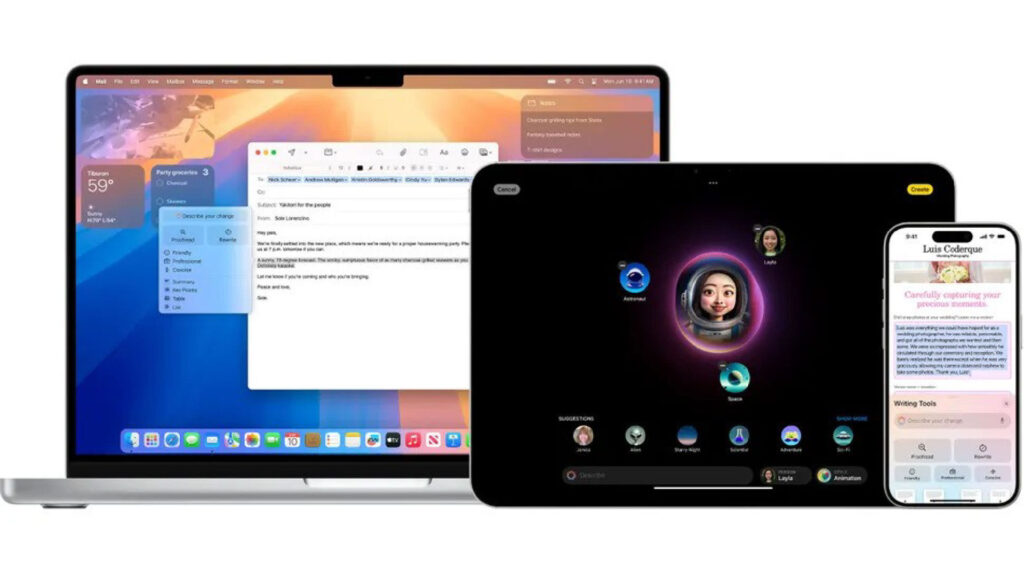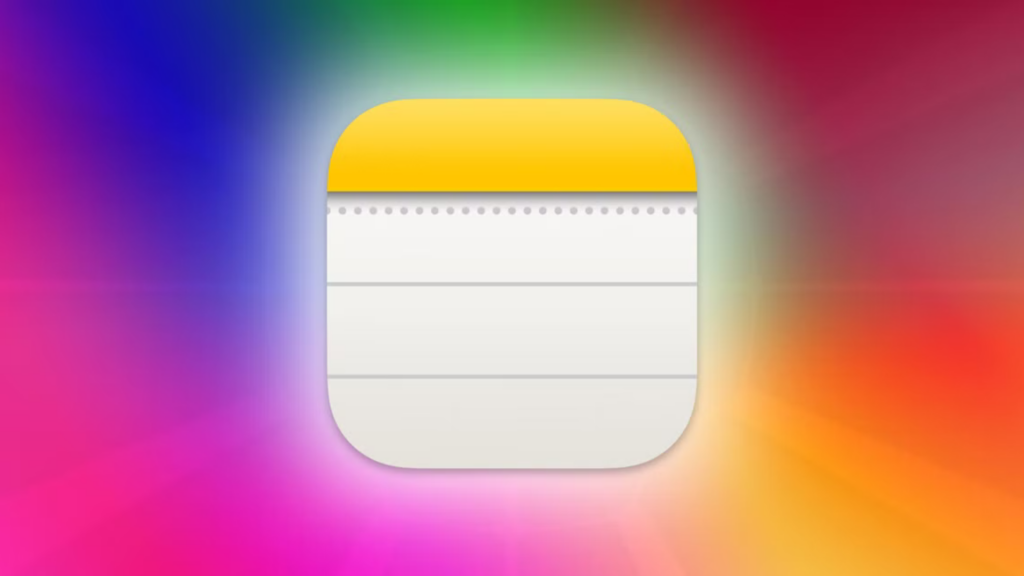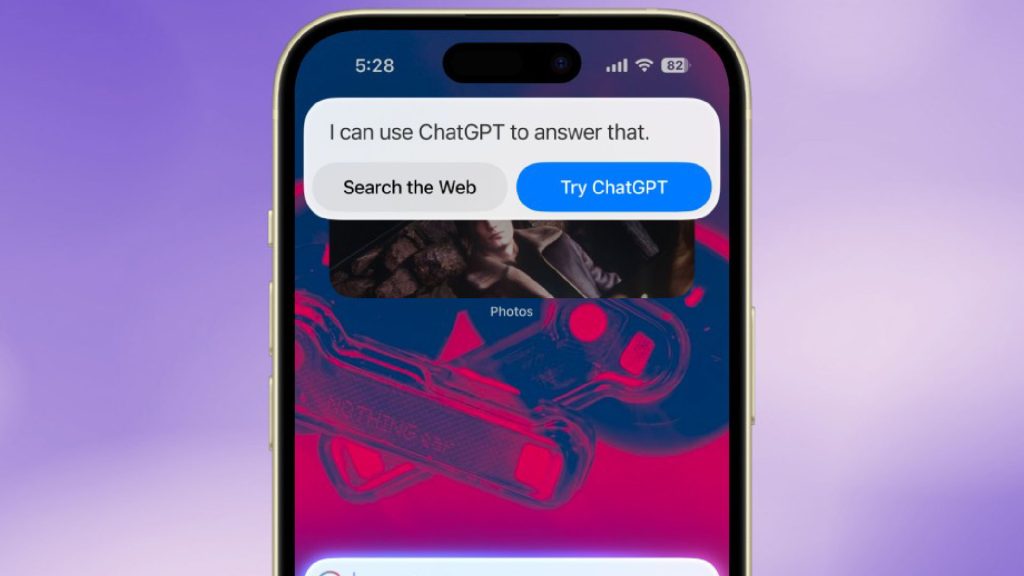Cách sử dụng Genmoji – tạo biểu tượng cảm xúc của riêng bạn bằng Apple Intelligence
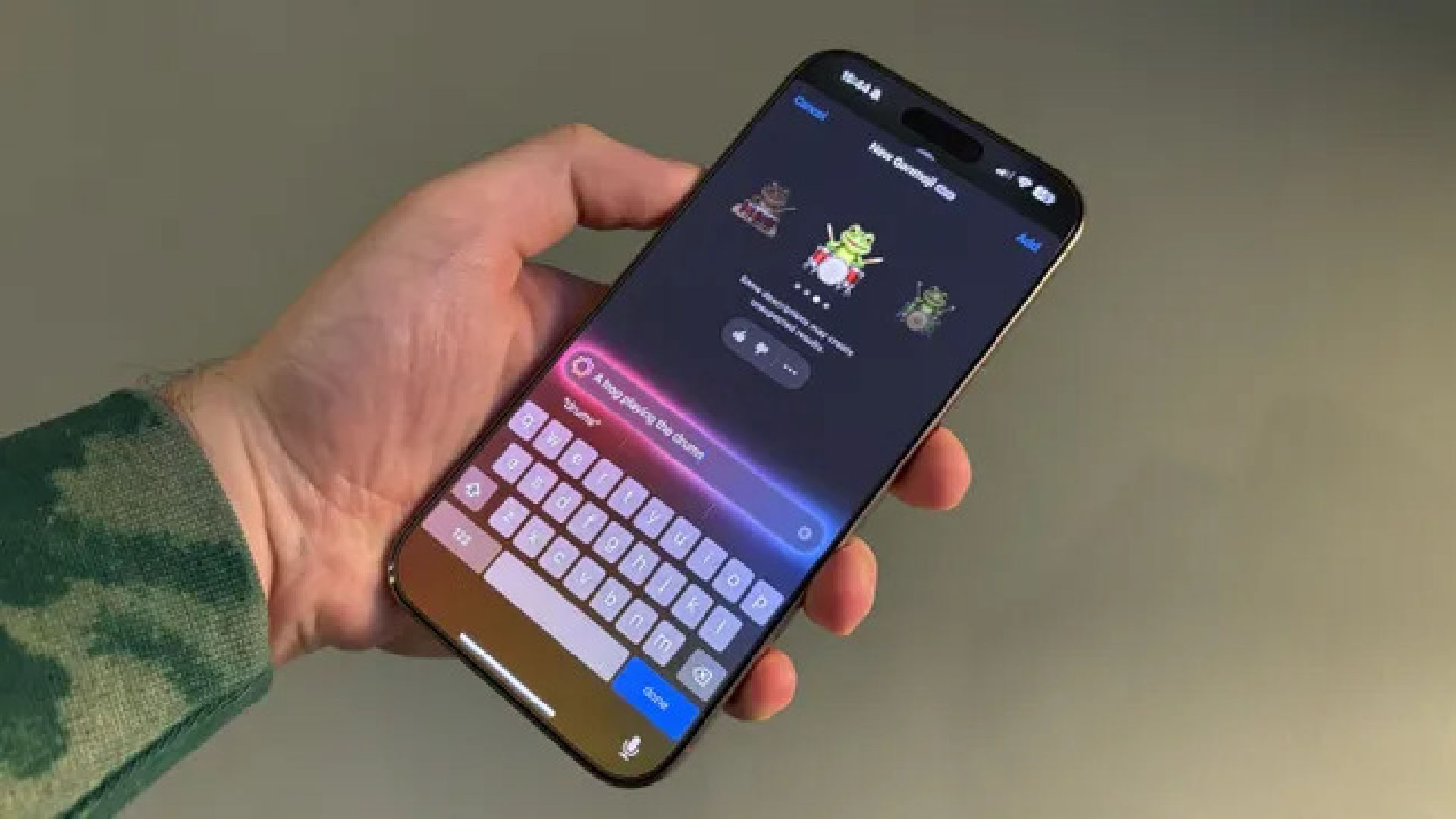
Tính năng tốt nhất của Apple Intelligence
Genmoji là một trong những tính năng Apple Intelligence tốt nhất trong iOS 18.2 và giờ đây, khi phần mềm mới đã có bản beta công khai, bạn có thể tự mình dùng thử.
Genmoji là tính năng AI tạo mới của Apple, có thể tạo biểu tượng cảm xúc tùy chỉnh ngay lập tức từ bất kỳ lời nhắc nào bạn yêu cầu – hãy nghĩ đến Memoji của Apple, nhưng tốt hơn.
Trong bài viết này, tôi sẽ hướng dẫn bạn quy trình tạo Genmoji Apple Intelligence đầu tiên để bạn có thể chia sẻ biểu tượng cảm xúc tùy chỉnh thú vị với tất cả bạn bè và gia đình.
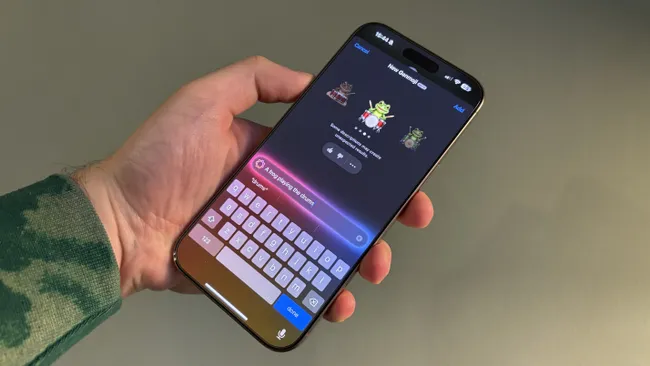
Sau đây là cách sử dụng Genmoji trong iOS 18.2.
iOS 18.2 hiện đang trong giai đoạn beta công khai và sẽ chính thức ra mắt vào tháng 12 năm 2024. Mặc dù phần mềm này ổn định trong suốt quá trình thử nghiệm của chúng tôi, chúng tôi không khuyên bạn nên cài đặt bất kỳ phần mềm nào đang phát triển trên các thiết bị Apple chính của bạn.
Tất cả ảnh chụp màn hình trong bài viết này đều từ bản beta công khai của iOS 18.2 và điều quan trọng cần lưu ý là các thành phần UI có thể thay đổi trong bản phát hành chính thức của iOS 18.2.
Khả năng tương thích của Apple Intelligence
Apple Intelligence hoạt động với tất cả các iPhone, iPad và Mac mới nhất. Trước khi thử bật Apple Intelligence, hãy đảm bảo kiểm tra kỹ xem bạn có sở hữu một trong các thiết bị tương thích dưới đây không:
Cách sử dụng Genmoji
Genmoji là một trong những công cụ AI dễ nhất mà tôi từng sử dụng và khi bạn đã quen với nó, bạn có thể sẽ bắt đầu sử dụng nó trong hầu hết các tin nhắn trực tuyến của mình. Hiện tại, các ứng dụng như Messenger hoặc Discord biến Genmoji thành các nhãn dán lớn, nhưng chúng tôi hy vọng các nền tảng này sẽ cập nhật kịp thời để cho phép Genmoji hoạt động giống như các biểu tượng cảm xúc thông thường.
Trong các ứng dụng Apple độc quyền như Messages, Genmoji đã thuyết phục tôi rằng Apple Intelligence sẽ thành công rực rỡ. Việc tạo biểu tượng cảm xúc tùy chỉnh rất đơn giản và dễ dàng, bạn có thể sử dụng Genmoji để phản hồi tin nhắn, bên cạnh văn bản và thậm chí là với các hiệu ứng văn bản.
1. Open Genmoji
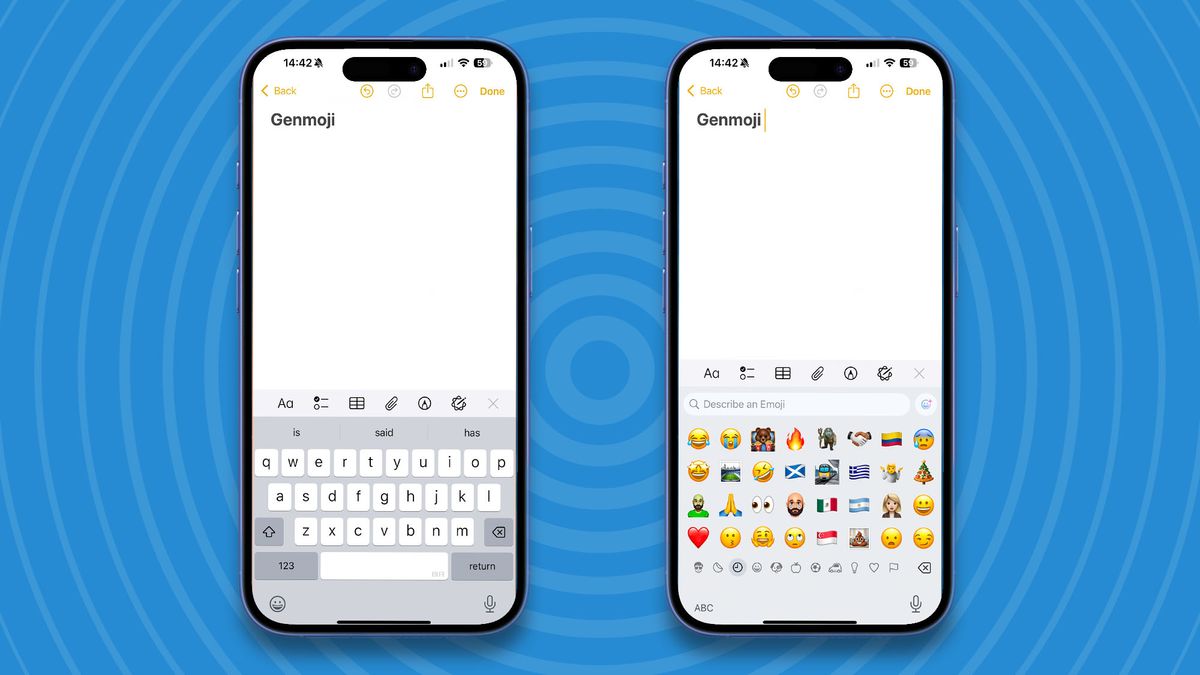
Để khởi chạy Genmoji, hãy chạm vào biểu tượng Emoji ở góc dưới bên phải bàn phím khi sử dụng bất kỳ ứng dụng nào có chức năng nhập văn bản. Khi đã vào bàn phím Emoji, hãy chạm vào nút Genmoji ở bên phải thanh tìm kiếm Emoji.
2. Nghĩ ra một biểu tượng cảm xúc tùy chỉnh
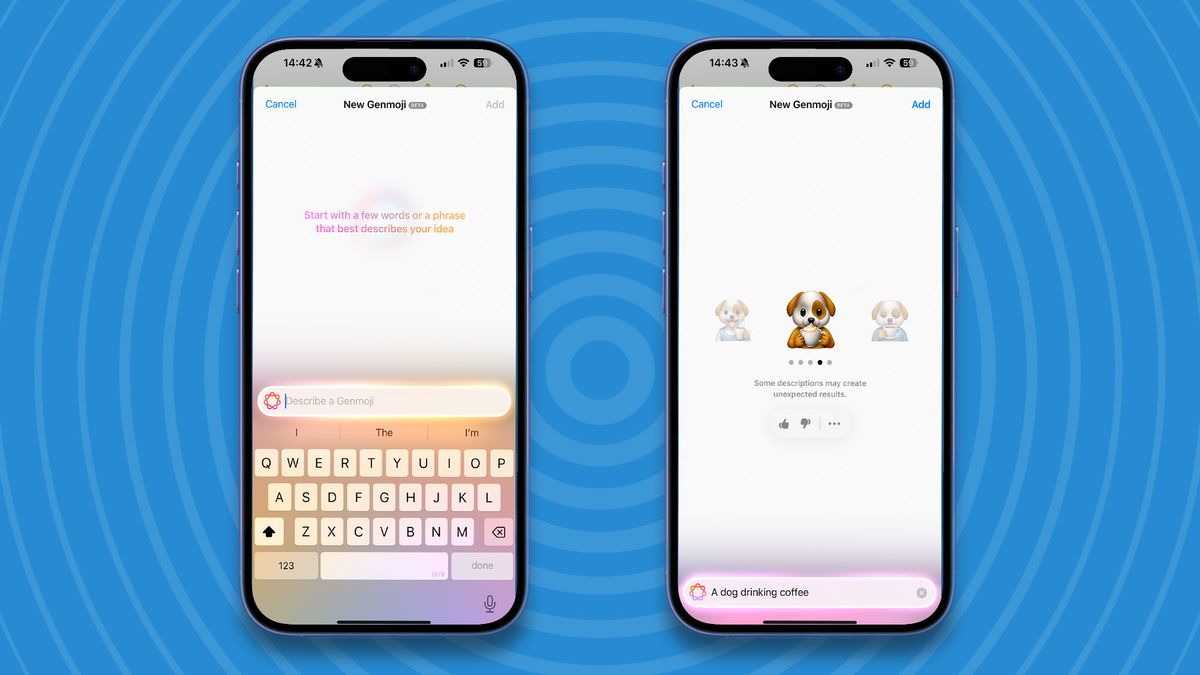
Sau khi bạn khởi chạy Genmoji, bạn sẽ được yêu cầu Mô tả một Genmoji. Trong ví dụ, tôi đã viết “Một chú chó đang uống cà phê”, nhưng bạn có thể yêu cầu Apple Intelligence tạo một Genmoji của bất kỳ thứ gì bạn muốn. Vuốt sang trái và phải để chọn giữa các Genmoji đã được tạo, sau đó chạm vào Thêm.
3. Tạo một Genmoji dựa trên một người
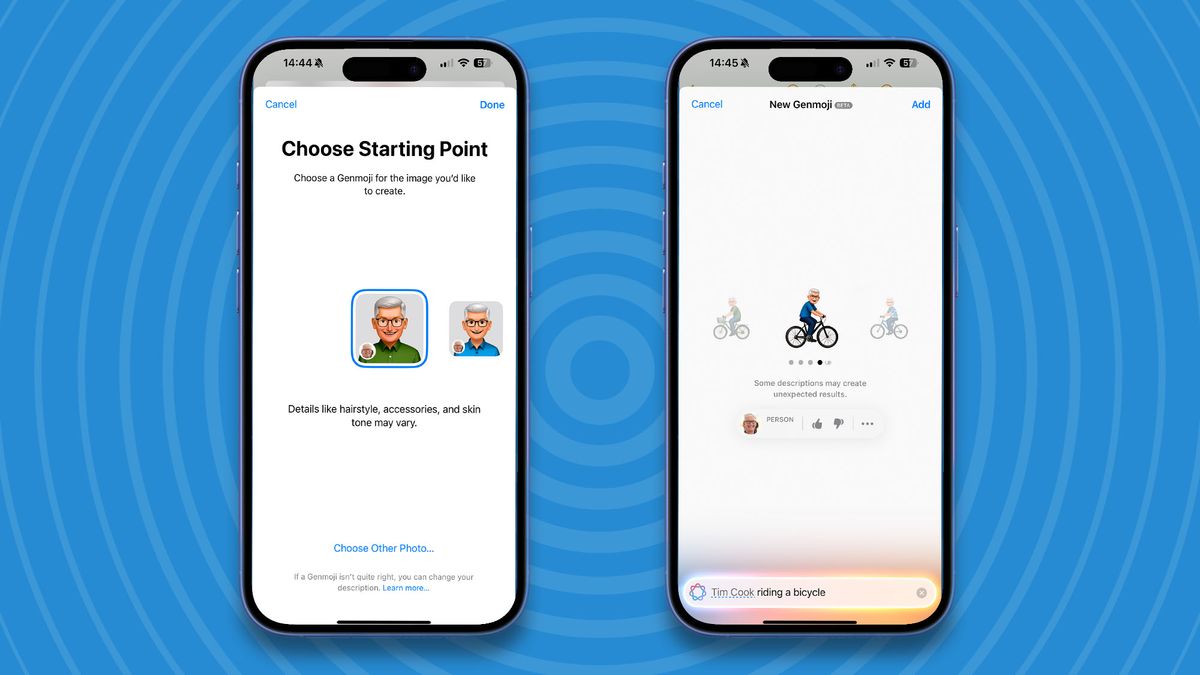
Genmoji sẽ tuyệt vời nhất khi bạn bắt đầu từ Ảnh của mình. Để tạo Genmoji dựa trên khuôn mặt của ai đó, hãy viết lời nhắc như “Tim Cook đang đạp xe”. Bây giờ, hãy chọn chủ đề và chọn một trong những người được liệt kê trong ứng dụng Ảnh của bạn.
Tiếp theo là gì?
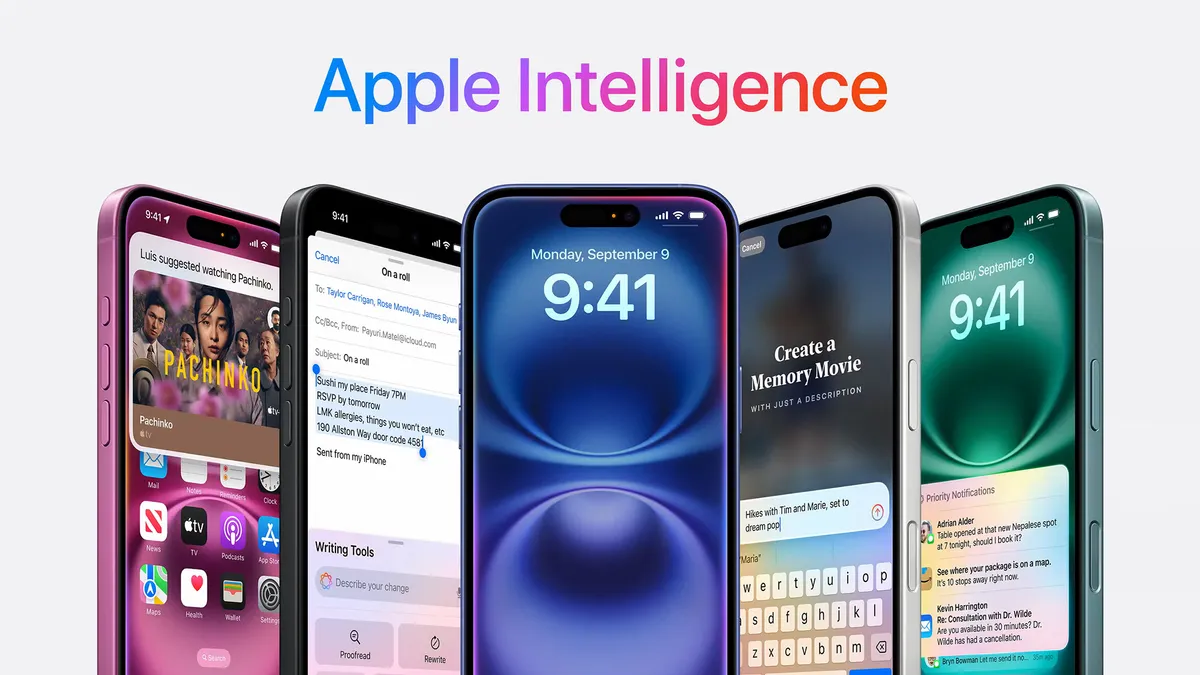
Genmoji chỉ là một trong nhiều tính năng mới của Apple Intelligence trong iOS 18.2, cùng với Image Playground, phiên bản tạo hình ảnh AI tốt nhất của Apple và tích hợp ChatGPT trong Siri.
Năm 2024 chỉ là khởi đầu cho Apple Intelligence, với nhiều tính năng hơn nữa sẽ ra mắt vào năm 2025 và sau đó. AI hiện là cốt lõi của iPhone, iPad và Mac, và khả năng mà AI mang lại cho người tiêu dùng là vô tận. Genmoji là một tính năng tuyệt vời vì nó cực kỳ dễ tiếp cận và là loại tính năng mà bạn có thể cho bạn bè và gia đình xem, và họ sẽ hiểu ngay lập tức.
Với các gói Genmoji tùy chỉnh đang lan truyền trên mạng xã hội, chỉ còn là vấn đề thời gian trước khi mọi người sử dụng biểu tượng cảm xúc do Apple Intelligence tạo ra trong mọi giao tiếp trực tuyến của họ. Vì vậy, cho dù bạn bắt đầu với Genmoji ngay hôm nay với bản beta công khai của iOS 18.2 hay chờ bản phát hành chính thức, thì đây chỉ là khởi đầu của một cuộc cách mạng Genmoji.